はじめに
本ドキュメントでは Tetration Cluster のサービス再起動方法を説明します。
当手順は Ver 2.3, 3.X 以降でサポートされます。
Ver 2.2 以前の手順に関しては、以下のドキュメントを参照してください。
[Tetration] Tetration Cluster のサービス再起動方法 Ver 2.2 以前
Tetration Cluster では様々なサービスが様々なノード上で稼動しており、それぞれのサービスが互いに連携しながら動作しています。
サービス再起動の際には正しい手順でサービスの再起動を実施する必要があります。
サービスの再起動のためには Send Reboot Link を実行します。
この手順を実行するタイミングとしては、Tetration Clusterの電源投入直後、もしくは主要なサービスがダウンしている際クラスタ全体を再起動する際に使用されます。
前提条件
全てのノードのStatusがActiveである事を確認して下さい。
Tetration Cluster のサービスを再起動する際には、全てのノードがActiveである必要があります。
Activeでないノードが存在している場合は、CIMCに接続しハードウェアに問題がないか確認してください。
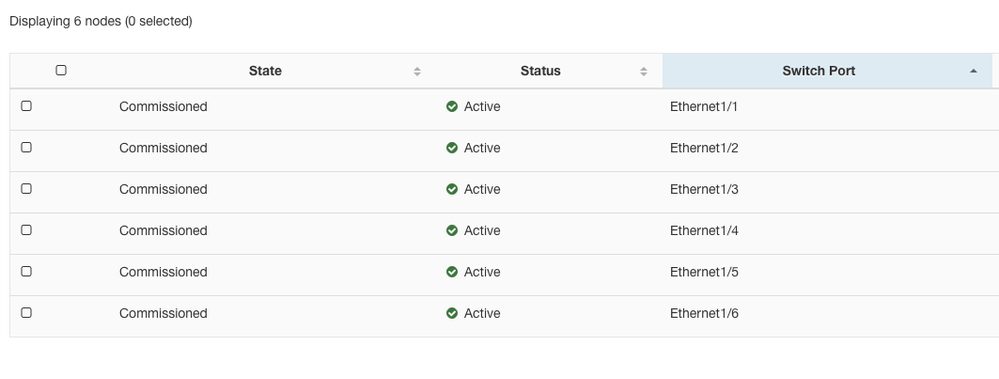
Send Reboot Link 実行方法
Tetration GUI > MAINTENACE > Upgrade に遷移し、"Send Reboot Link" を押下してください。
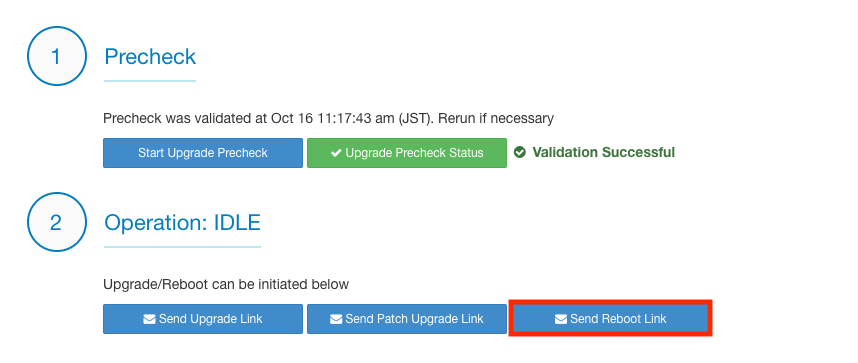
設定されたメールアドレスに送られてきたリンクをChromeで開き、Continue を押下してください。
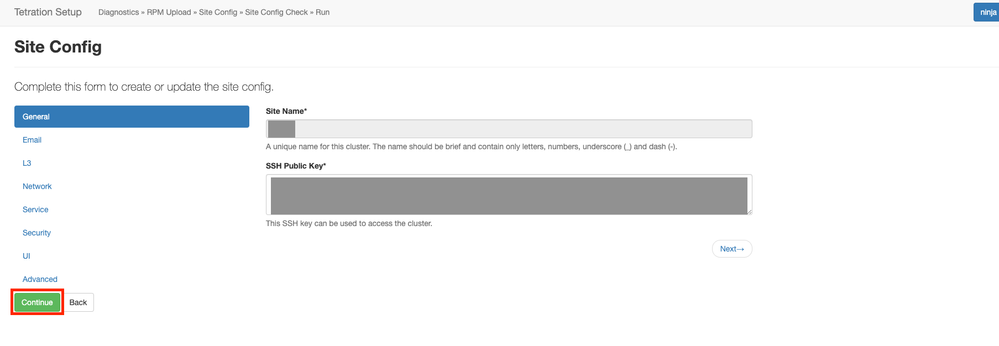
すぐに Pre check が実施されます。
Pre check 完了までの時間の目安としては、20,30分程度です。
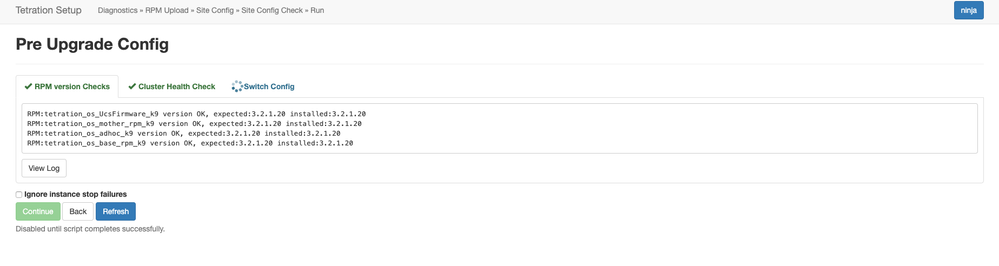
問題がなければ設定されたメールアドレスに "Validation Token" が送られてきます。

Validation Token を入力し、Continue を押下します。
 Continue を押下することで、Reboot が実行されます。
Continue を押下することで、Reboot が実行されます。
完了までの時間の目安としては8RU、39RU共に3時間程度です。
進捗例1:

進捗例2:

進捗例3:
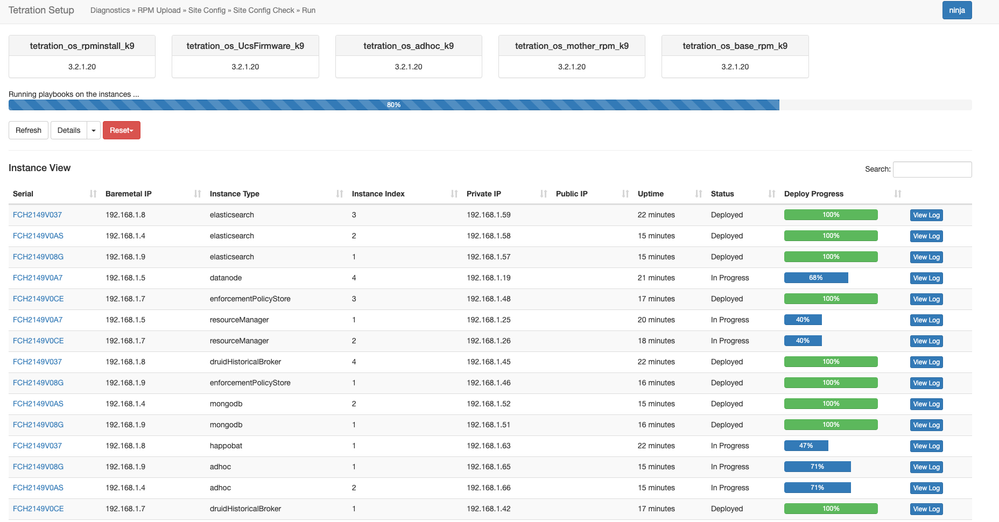
進捗例4:
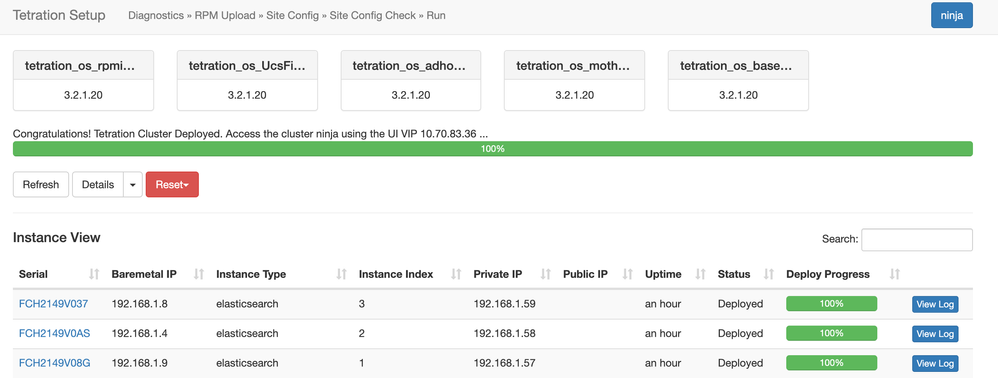
手順は以上です。
完了後、以下のドキュメントを参照し、正常性の確認を実施してください。
[Tetration] Tetration Cluster の正常性確認方法